
구글 태그 매니저(GTM)란?
구글 태그 매니저(Google Tag Manager)는
사용자들의 특정 행동 데이터를 구글 애널리틱스에 보내거나,
추적에 필요한 명령어 스크립트인 태그의 생성 및 설치를 관리하는 태그 관리 시스템입니다.
GTM을 왜 사용하는 걸까요?
구글애널리틱스(GA)를 사용하다보면 좀 더 구체적인 사이트 및 사용자 분석을 위해서 맞춤형 데이터 수집이 필요할 때가 생기죠?
때문에 사용자가 어떠한 행동에 도달했을 때에 해당하는 데이터를 이벤트 값으로 설정해주는 작업이 필요합니다.
이벤트 값을 설정하기 위해서는 스크립트에 대한 개발이 필요한데,
이 때 구글 태그 매니저를 사용하면 보다 간편하게 코드를 생성할 수 있습니다.
스크립트를 쉽게 작성할 수 있을 뿐만 아니라 여러 스크립트를 관리하기도 편리하다는 장점이 있어서 개발자뿐만 아니라 개발자가 아닌분들도 간단한 이벤트 설정이 가능하다는 장점이 있습니다.
구글 태그 매니저(GTM) 계정 생성하기
구글태그매니저(GTM)를 사용하기 위해서는 먼저 계정을 생성해주어야 합니다.
1. 구글 태그 매니저(GTM) 사이트(https://tagmanager.google.com/)로 이동합니다.

2. 구글 태그 매니저(GTM) 사이트에서 [계정 만들기] 버튼을 클릭합니다.
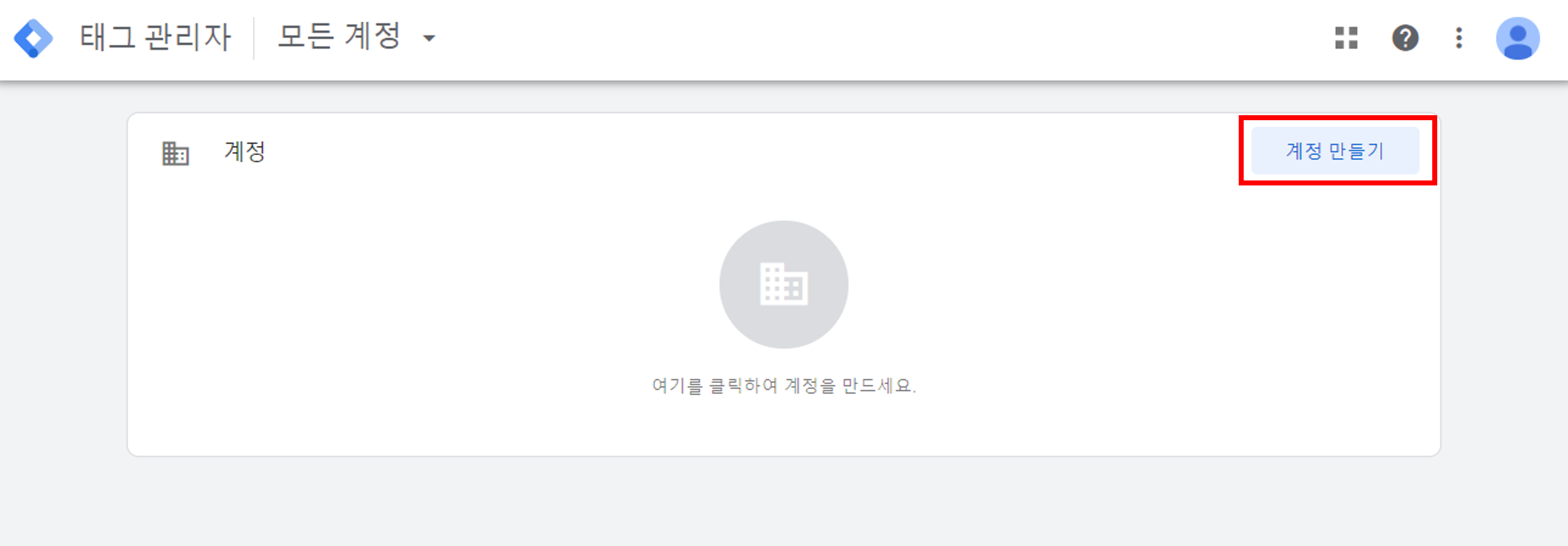
3. 새 계정 추가 창에서 계정과 컨테이너 설정을 해줍니다.
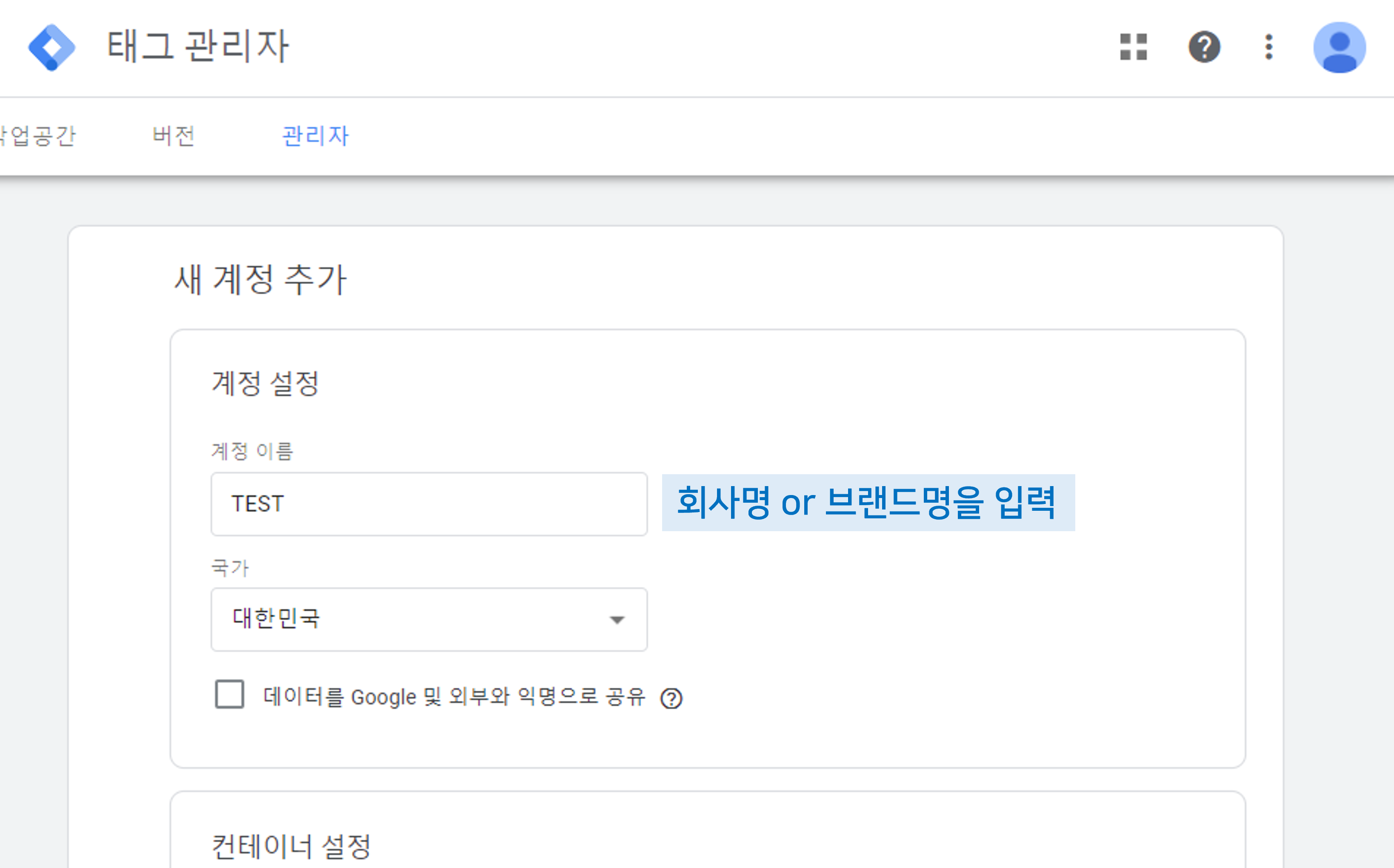
[계정 설정]
* 계정 이름 : 보통 회사명이나 브랜드명 등으로 입력
* 국가 선택

[컨테이너 설정]
* 컨테이너 이름 : 사이트 주소 입력
* 타겟 플랫폼 : 사용하고자 하는 플랫폼을 선택
4. 서비스 이용약관에 [예] 버튼을 눌러 동의해줍니다.
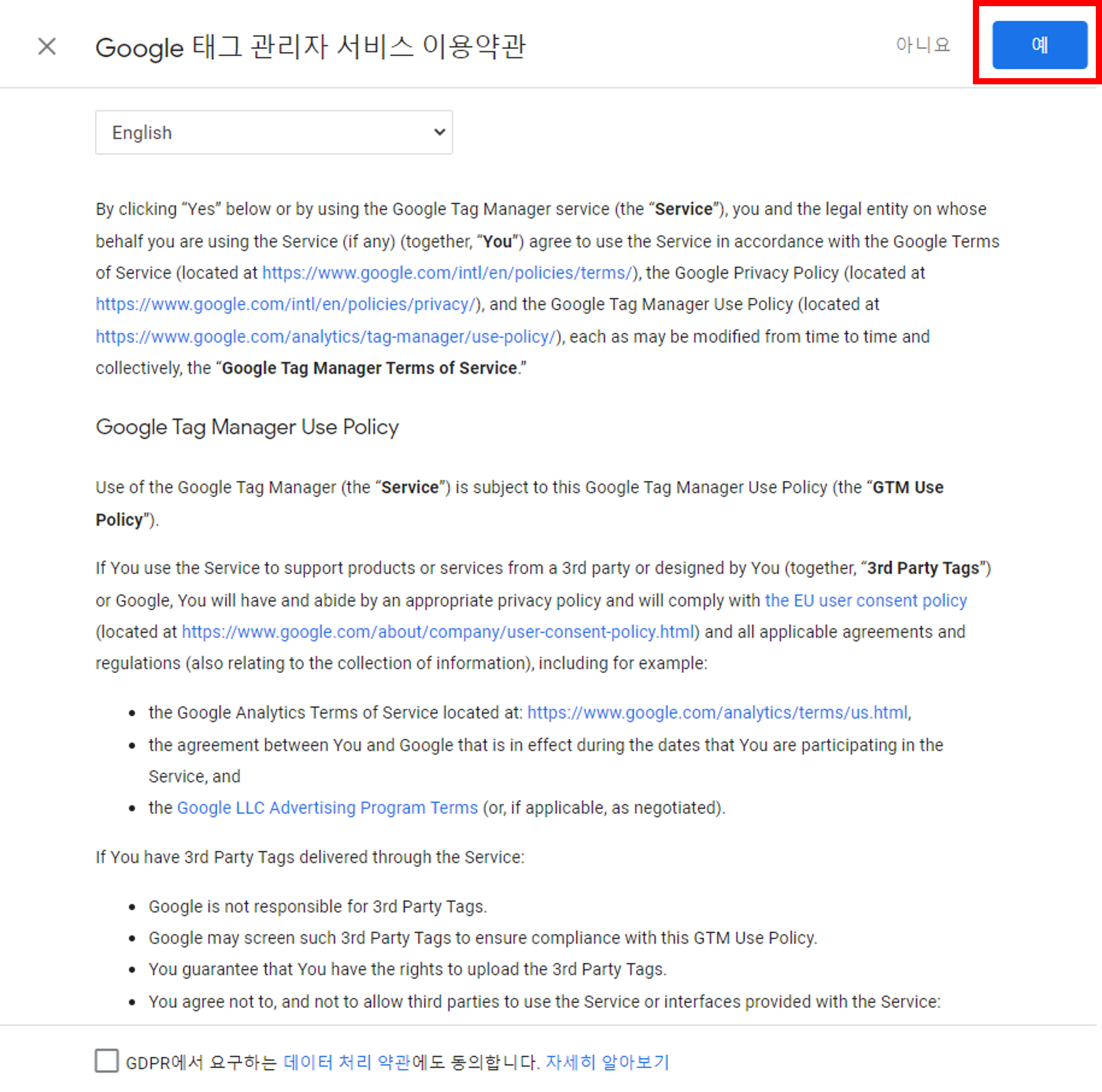
5. Google 태그 관리자 설치 코드가 생성됩니다.
생성된 코드를 연결하고자하는 사이트의 HTML <head>와 <body>의 상단에 각각 넣어주면 사이트와 구글 태그 매니저를 연결시킬 수 있습니다.
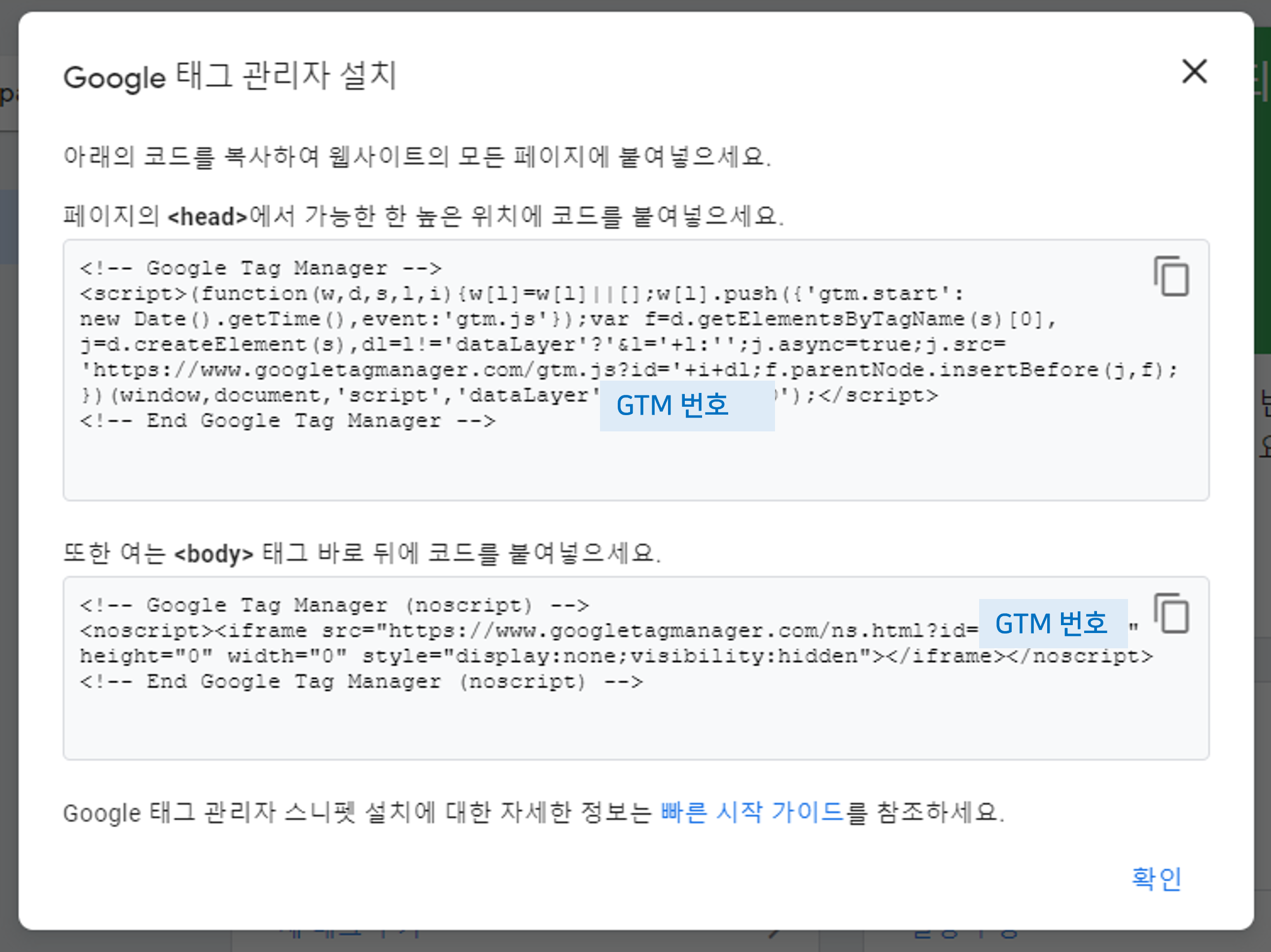
구글 태그 매니저(GTM) 작업공간의 주요 요소
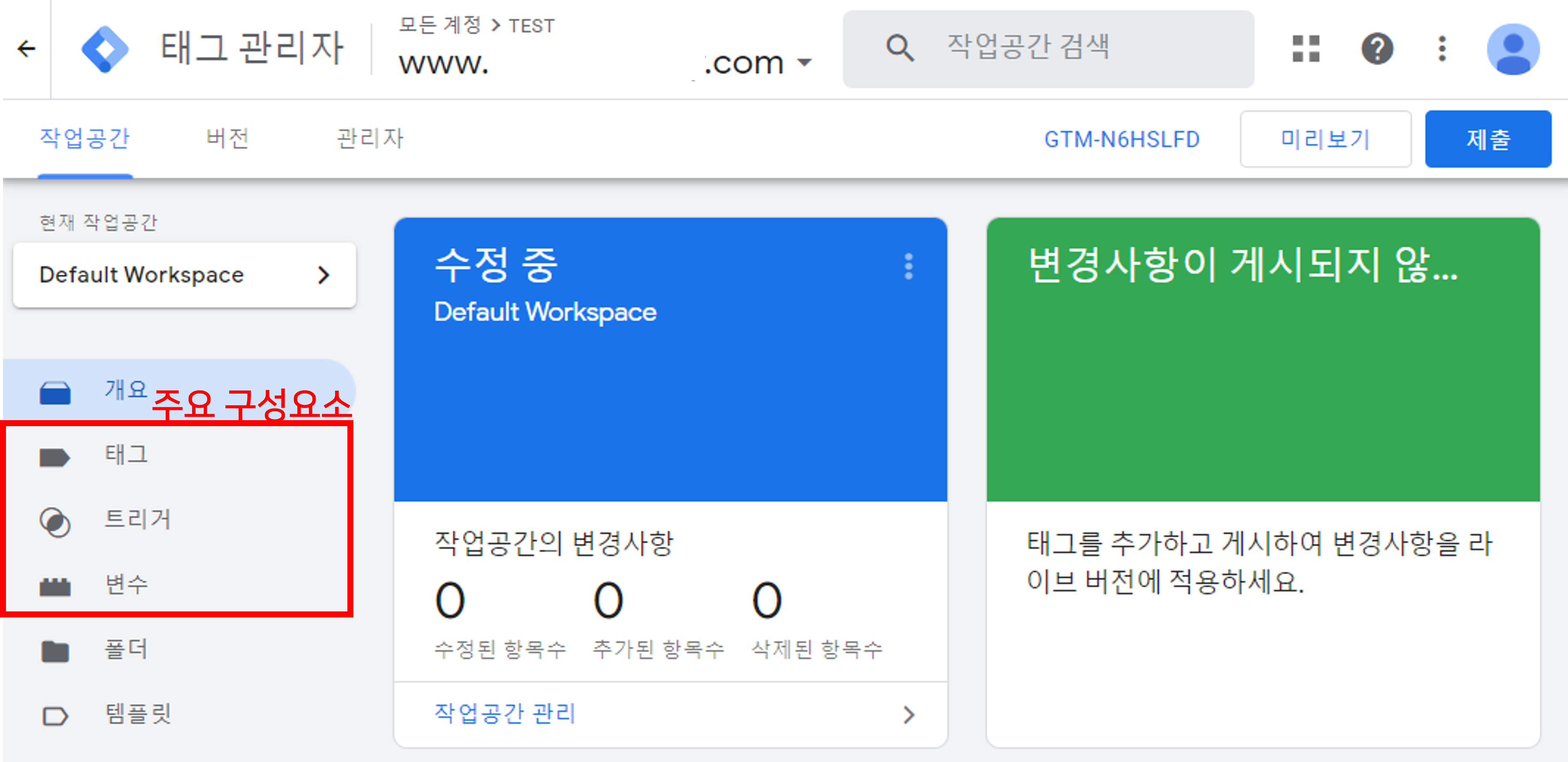
구글 태그 매니저의 계정 설정이 완료되면 계정의 작업공간이 만들어집니다.
작업공간의 좌측 메뉴바에 있는 메뉴 중 태그, 트리거, 변수 부분에서 주요 작업이 이루어집니다.
그럼 주요 구성 요소인 태그, 트리거, 변수에 대해 알아보겠습니다.
1. 태그(Tag)
태그(Tag)는 구글애널리틱스 등의 툴에 데이터를 추적하여 전송하는 명령 코드입니다.
트리거(Trigger)에서 설정 조건이 충족되어 이벤트가 발생되었을 때 실행되며, 1개 이상의 트리거를 참조해야 합니다.
설정하고자 하는 태그 유형이 없을 경우에는 태그 유형 선택 > 맞춤설정에서 맞춤형 태그를 만들 수 있습니다.

2. 트리거(Trigger)
트리거(Trigger)는 버튼 클릭, 페이지 뷰 등의 이벤트 값을 설정하고, 설정한 조건의 충족 유무를 판단하는 역할을 합니다. 트리거에 충족되는 이벤트가 감지되면 해당 트리거를 참조하는 태그를 실행시킵니다.
설정하고자 하는 트리거 유형이 없을 경우에는 트리거 유형 선택 > 기타 > 맞춤 이벤트로 맞춤형 트리거를 만들 수 있습니다.

3. 변수(Variable)
변수(Variable)는 코드가 실행될 때 값을 지정하거나, 변하는 값을 추적할 때 사용됩니다.
기본으로 제공되는 변수 값이 있으며, 기본 제공 변수 이외에도 사용자 정의 변수에서 맞춤형 변수를 만들 수도 있습니다.
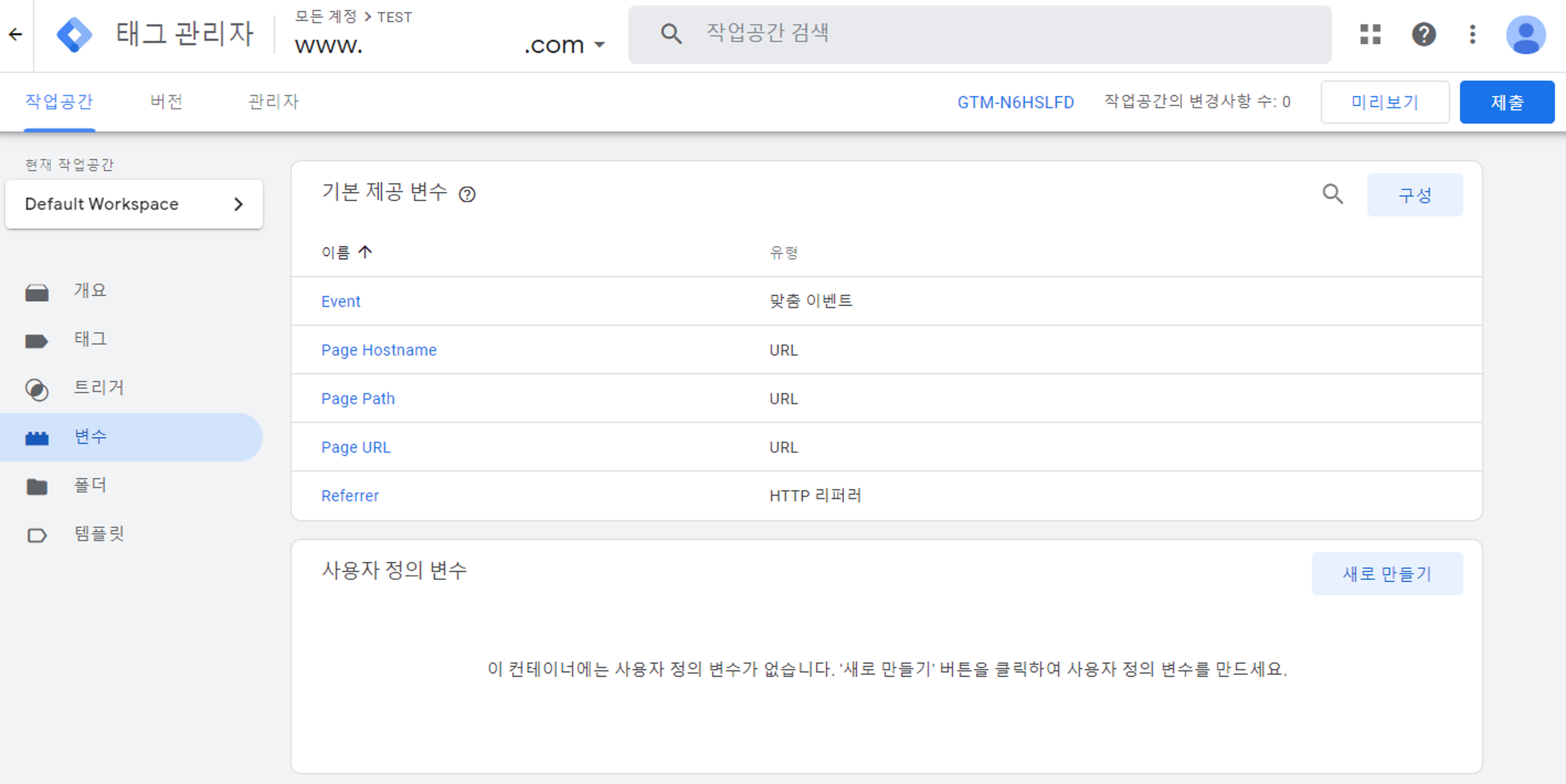
변수는 트리거, 태그에서 모두 참조로 사용될 수 있습니다.
트리거(Trigger)에서 변수는 트리거를 실행시키는 조건으로서의 역할을 합니다.
(예를 들어 페이지A에서 일어나는 이벤트를 트리거 조건으로 구성할 때, 변수에서 페이지A를 지정하여 트리거에서 이 변수를 포함하는 조건을 만들 수 있습니다.)
태그(Tag)에서의 변수는 제품가격이나 주문번호 등의 동적인 값을 추적합니다.
결국 태그, 트리거, 변수 이 3가지 요소들은 서로 연결되어 작동하며,
태그는 트리거와 변수를 포함하고 있고, 트리거는 변수를 포함하는 관계로 연결되어 있음을 알 수 있습니다.
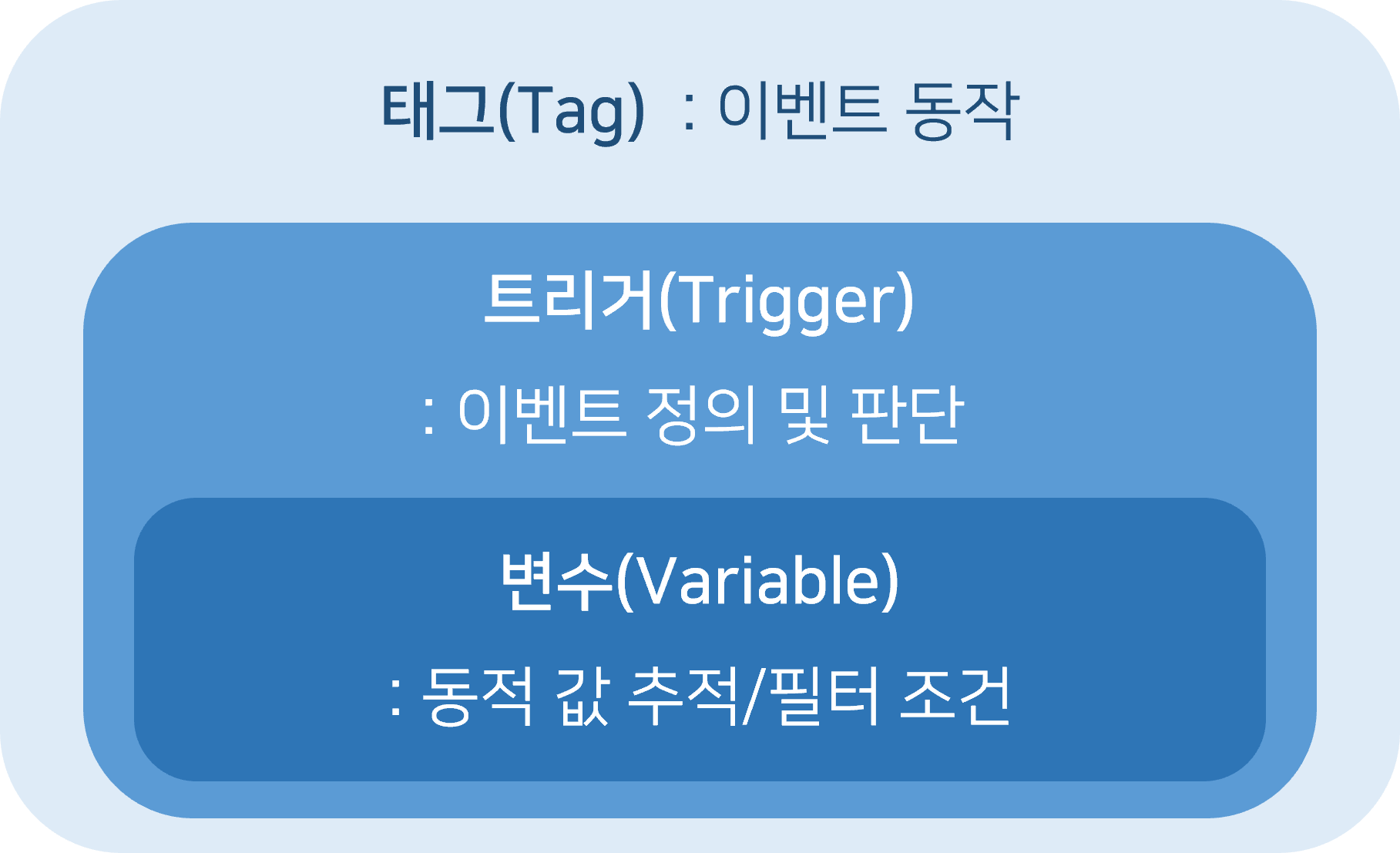
구글애널리틱스(GA)와 연동하기
구글애널리틱스의 유니버셜 버전과 구글태그매니저를 연동하려면 구글애널리틱스(GA)와 연결되는 변수를 만들어주어야합니다.
그럼 변수를 어떻게 설정하는지 살펴보도록 하겠습니다.
1. 변수(Variable)의 사용자 정의 변수에서 [새로 만들기] 버튼을 클릭합니다.

2. 변수 구성을 클릭하여 변수 유형 선택창에서 Google 애널리틱스 설정을 선택해줍니다.

3. 변수 이름을 입력하고, 추적 ID 에 연동하고자하는 구글애널리틱스의 추적 ID를 입력해줍니다.
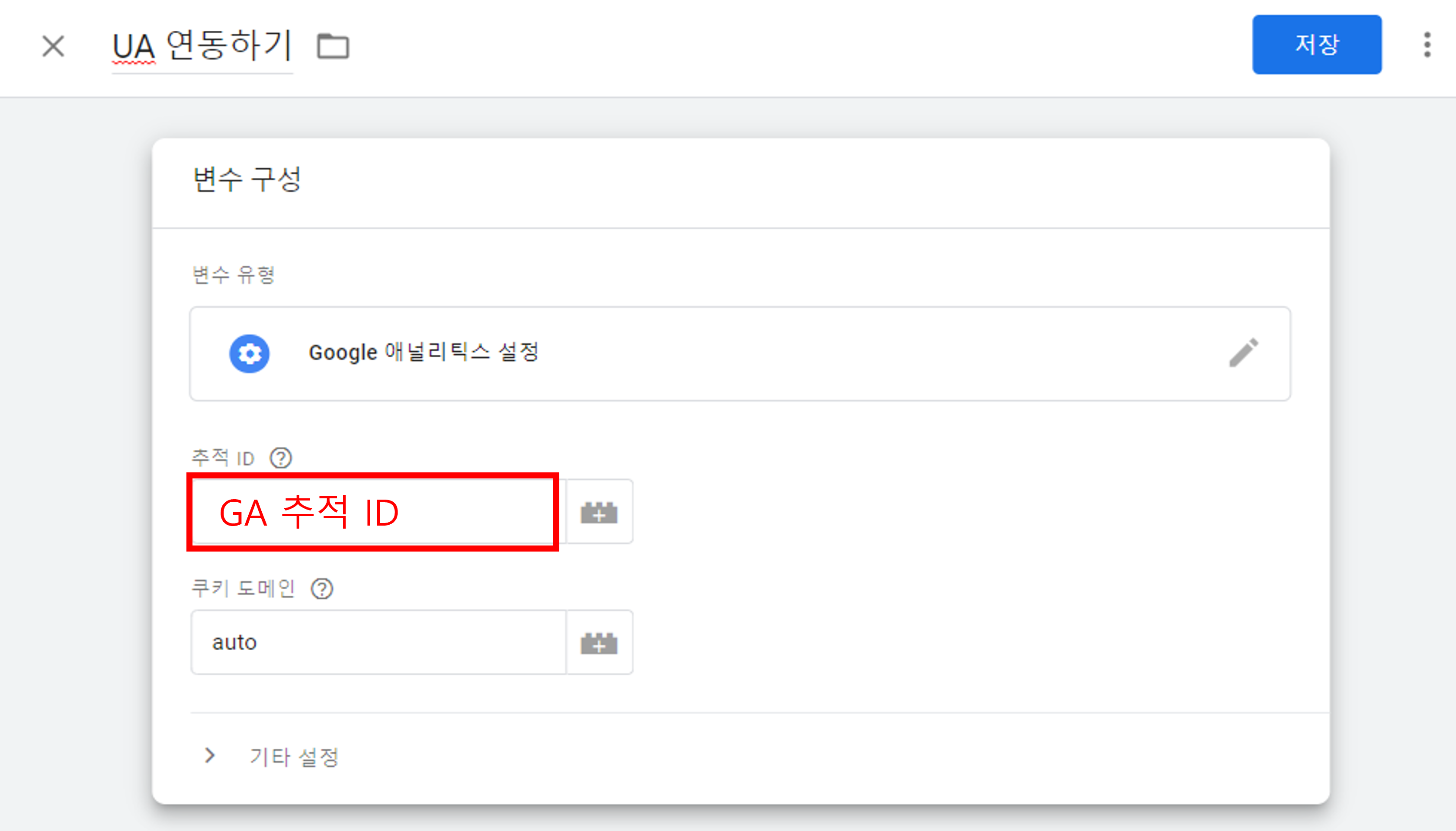
* 구글애널리틱스(GA) 추적 ID는 구글애널리틱스 > 관리 > 속성 > 추적 정보 > 추적 코드에서 알 수 있습니다.

4. 이렇게 생성된 연동 변수는 Google 애널리틱스 설정 유형에 해당하는 태그 구성에서 사용될 수 있습니다.

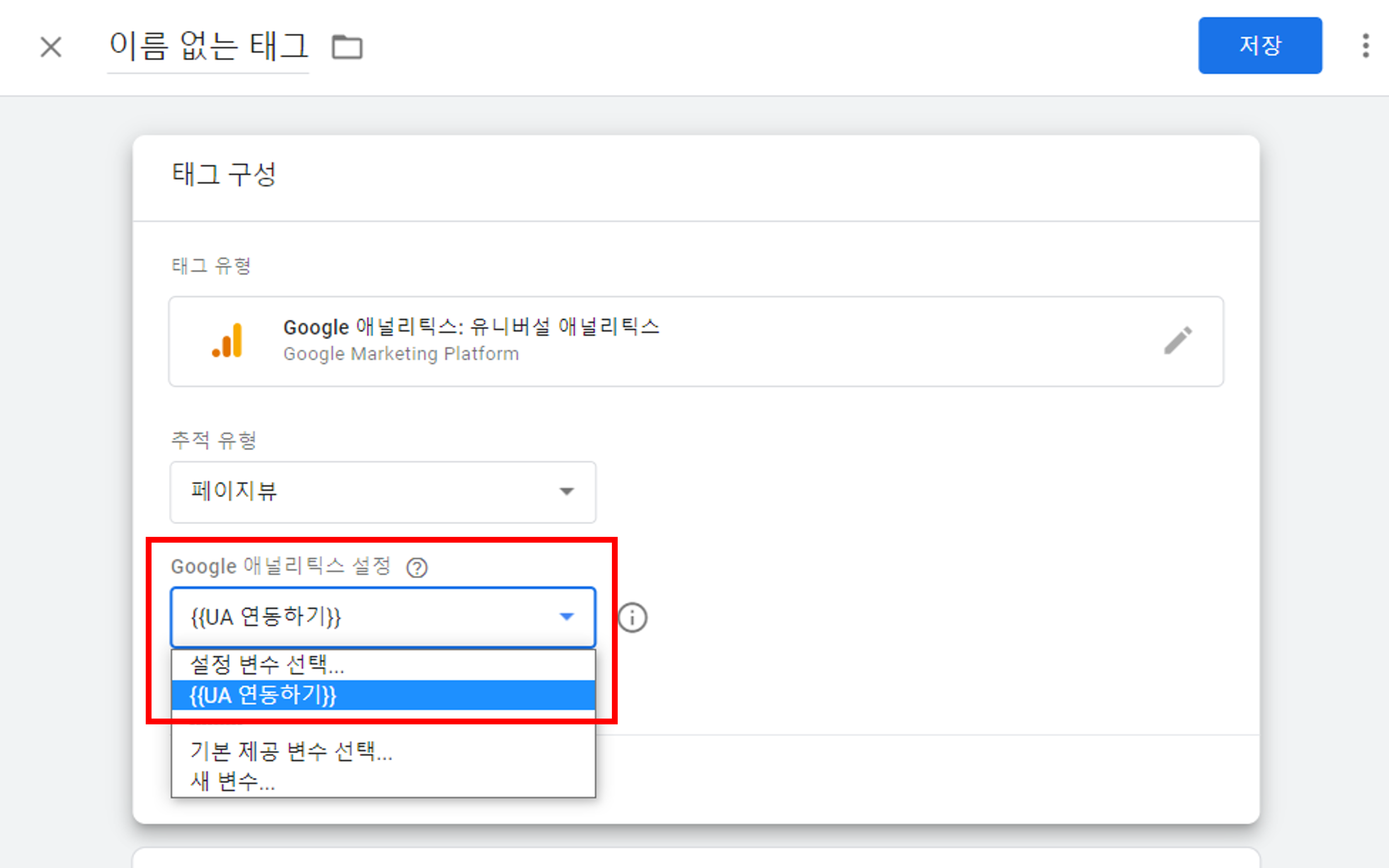
약간의 이해도가 필요한 부분이 있지만 작성 및 관리가 보다 편리하고, 무엇보다 구글애널리틱스(GA)와 연동하여 사용할 수 있기 때문에 익혀두면 필요할 때 GA와 함께 유용하게 쓰일 수 있겠습니다^-^
파인데이터랩
파인데이터랩은 커머스 데이터 구축을 통한 컨설팅, 구축, 솔루션제작 업체입니다.
www.finedatalab.com
'구글 태그 매니저(GTM)' 카테고리의 다른 글
| 구글태그매니저(GTM) 사용법 : 클릭 이벤트 설정(전자상거래 이벤트 설정) (2) | 2021.12.31 |
|---|---|
| 구글태그매니저(GTM) 사용법 : GA 페이지뷰 설정 (1) | 2021.12.22 |
| 구글태그매니저(GTM) 클릭 이벤트(event) 설정 (1) | 2020.10.23 |
| 구글태그매니저(GTM) 페이지 뷰 설정하기 (0) | 2020.10.22 |
| 구글태그매니저(GTM)란? (1) | 2020.10.21 |



